, weiße oder farbige Punkte , die Ihr Seherlebnis beeinträchtigen? Dabei könnte es sich um Pixelfehler handeln , die die Qualität und Lebensdauer Ihres Bildschirms beeinträchtigen können. Glücklicherweise gibt es Lösungen, um diese zu beheben oder zu verhindern.
In diesem Artikel erklären wir, was tote oder hängende Pixel sind, wie man sie erkennt und wie man sie behebt.
Was ist ein toter oder hängender Pixel auf einem PC-Bildschirm?
Ein Pixel ist ein Bestandteil des Bildes, das auf Ihrem PC-Bildschirm angezeigt wird . Jedes Pixel besteht aus drei Subpixeln in Rot, Grün und Blau, die durch Ein- oder Ausschalten einen bestimmten Farbton erzeugen . Ein PC-Bildschirm kann Millionen von Pixeln , die von einer elektronischen Platine gesteuert .
Ein defekter oder hängender Pixel ist ein Pixel, der nicht richtig funktioniert. Er kann Folgendes sein:
- Defekt : Es leuchtet überhaupt nicht, unabhängig vom Signal der Elektronikplatine. Es erscheint als schwarzer Punkt auf dem Bildschirm.
- Festgefahren : Die LED leuchtet dauerhaft , unabhängig vom Signal der Elektronikplatine. Sie erscheint als weißer oder farbiger Punkt auf dem Bildschirm.
- Heiß : Die LED leuchtet dauerhaft in einer festen Farbe , unabhängig vom Signal der Elektronikplatine. Sie erscheint als roter, grüner oder blauer Punkt auf dem Bildschirm.

Tote oder hängende Pixel sind in der Regel auf Herstellungsfehler oder Beschädigungen durch Stöße , Kratzer , Überspannungen oder längere Bildschirmnutzung .
Was sind die Ursachen und Folgen von Pixelfehlern?
Mögliche Faktoren sind:
- Bildschirmqualität : Manche Bildschirme neigen eher zu Pixelfehlern als andere. Dies hängt von der verwendeten Technologie (LCD, LED, OLED usw.), dem Herstellungsprozess und der Qualitätskontrolle des Herstellers ab.
- Transport und Lagerung : Der Bildschirm kann Stößen, Vibrationen, Temperatur- oder Feuchtigkeitsschwankungen ausgesetzt sein, die die Pixel oder Anschlüsse beschädigen können.
- Installation und Anschluss : Der Bildschirm kann unsachgemäß installiert, befestigt oder angeschlossen sein, was Kurzschlüsse oder elektromagnetische Störungen verursachen kann, die die Pixel beeinträchtigen können.
- Verwendung und Pflege : Der Bildschirm kann Hitze, Licht oder Staub ausgesetzt sein, was die Pixel beschädigen kann. Auch die Reinigung mit ungeeigneten oder zu aggressiven Produkten kann Kratzer oder Korrosion an den Pixeln verursachen.
Die Folgen von Pixelfehlern hängen von der Anzahl, Größe und Position der defekten Pixel ab. Sie können sein:
- Vernachlässigbar : Wenn die defekten Pixel nur in geringer Anzahl vorhanden, klein und in den Ecken oder an den Rändern des Bildschirms lokalisiert sind, bleiben sie möglicherweise unbemerkt oder beeinträchtigen das Sehvermögen nicht.
- Ärgerlich : Wenn die defekten Pixel zahlreicher, größer oder in der Mitte des Bildschirms liegen, können sie das Lesen, Betrachten oder Spielen beeinträchtigen.
- Unakzeptabel : Sind die defekten Pixel zu zahlreich, zu groß oder zu deutlich sichtbar, kann dies den Bildschirm unbrauchbar oder unansehnlich machen.

So erkennen Sie tote oder hängende Pixel auf Ihrem Bildschirm
Es gibt verschiedene Methoden, um defekte oder hängende Pixel auf Ihrem PC-Bildschirm zu erkennen:
- Die visuelle Methode : Dabei beobachten Sie Ihren Bildschirm genau, während er verschiedene Farben (Schwarz, Weiß, Rot, Grün, Blau) anzeigt, um Pixel zu identifizieren, die ihre Farbe nicht ändern oder dauerhaft ausgeschaltet bleiben. Sie können Websites oder Software verwenden, die Pixeltests anbieten, wie z. B. Dead Pixel Test oder Dead Pixel Locator.
- Die Berührungsmethode : Dabei fährt man mit dem Finger über den Bildschirm und übt leichten Druck aus, um zu ertasten, welche Pixel eingedrückt sind oder Widerstand bieten. Diese Methode wird nicht empfohlen, da sie den Bildschirm beschädigen oder Fingerabdrücke hinterlassen kann.
- Die fotografische Methode : Dabei wird der Bildschirm mit einer Digitalkamera oder einem Smartphone im Makromodus und in hoher Auflösung fotografiert. Anschließend wird das Foto vergrößert, um defekte Pixel zu identifizieren. Diese Methode ist jedoch nicht sehr zuverlässig, da sie von der Kameraqualität, der Helligkeitseinstellung oder Lichtreflexionen beeinflusst werden kann.
Dieser Artikel könnte Sie interessieren : PC-Bildschirm schaltet sich aus und wieder ein: Wie lässt sich dieses Problem lösen?
Wie man tote oder hängende Pixel auf einem PC-Bildschirm behebt
Wenn Sie Pixelfehler auf Ihrem PC-Bildschirm bemerken, geraten Sie nicht in Panik. Es gibt Lösungen , um diese zu beheben oder zumindest zu minimieren. Beachten Sie jedoch, dass diese Lösungen nicht immer zuverlässig funktionieren und Ihr Display beschädigen können. Wenden Sie sie daher mit Vorsicht und auf eigenes Risiko an.
Die manuelle Methode: Druck auf den defekten Pixel ausüben
Bei dieser Methode wird versucht, den defekten Pixel durch Druck mit einem spitzen, aber nicht scharfen Gegenstand, wie z. B. einem Stift, Radiergummi oder Wattestäbchen, zu reaktivieren. Gehen Sie dabei wie folgt vor:
- Schalten Sie Ihren PC-Monitor aus und ziehen Sie den Stecker aus der Steckdose.
- Legen Sie ein Stück Papier oder Stoff über den defekten Pixel , um Kratzer auf dem Bildschirm zu vermeiden.
- Nehmen Sie den spitzen Gegenstand und einige Sekunden lang sanft, aber fest
- Lassen Sie den Druck nach und schalten Sie Ihren PC-Bildschirm wieder ein .
- Prüfen Sie, ob der defekte Pixel verschwunden ist oder seine Farbe geändert hat. Falls nicht, wiederholen Sie den Vorgang mehrmals und erhöhen Sie dabei den Druck und die Dauer.
Diese Methode kann bei Pixelfehlern oder Hotpixeln funktionieren, jedoch nicht bei Pixeltoden. Außerdem kann der Bildschirm beschädigt werden, wenn der Druck zu stark oder zu lange anhält.
Die Softwaremethode: Verwendung eines Pixelreparaturwerkzeugs
Diese Methode beinhaltet die Verwendung eines Pixelreparatur-Tools . Dabei handelt es sich um eine Website oder ein Softwareprogramm , das helle, wechselnde Farben auf dem PC-Bildschirm anzeigt, um den defekten Pixel zu stimulieren und ihn wiederherzustellen. Hier sind einige Beispiele für Pixelreparatur-Tools:
- JScreenFix : Ein effektives und kostenloses Online-Tool , das einen blinkenden Bereich anzeigt, den Sie über den defekten Pixel bewegen können. Lassen Sie das Tool einfach etwa 10 Minuten laufen, um zu versuchen, den Pixel zu reparieren.
- Pixel Réa : Eine portable Windows , die ein farbiges Fenster anzeigt, dessen Größe und Position Sie über dem defekten Pixel anpassen können. Klicken Sie einfach auf die Schaltfläche „ Reparieren “ und lassen Sie die Anwendung etwa 15 Minuten laufen , um zu versuchen, den Pixel zu reparieren.
- Filehorse Pixel Repair : Eine Windows Software , die Pixelfehler erkennt und repariert. Starten Sie einfach die Software, wählen Sie den Modus „ Erkennen “ oder „ Reparieren “ und folgen Sie den Anweisungen auf dem Bildschirm.
- Aurelitec PixelHealer : Eine Windows Software zur Korrektur von Pixelfehlern (tote, hängende oder heiße Pixel). Starten Sie einfach die Software, wählen Sie Größe und Farbe des zu behandelnden Bereichs aus und platzieren Sie diesen über dem defekten Pixel. Klicken Sie anschließend auf „ Start Flashing “ und lassen Sie die Software etwa eine Stunde lang laufen, um den Pixel zu reparieren.
- Dead Pixel Buddy : Eine Windows Anwendung , die Pixelfehler findet und behebt. Starten Sie einfach die Anwendung, wählen Sie eine Hintergrundfarbe und bewegen Sie den Mauszeiger über den Bildschirm, um die Pixelfehler zu lokalisieren. Klicken Sie anschließend auf „ Reparieren “ und lassen Sie die Anwendung einige Minuten laufen , um die Pixel zu reparieren.
Diese Methode kann bei Pixelfehlern oder Hotpixeln funktionieren, jedoch nicht bei Pixelfehlern. Sie kann außerdem bei manchen Menschen, die empfindlich auf blinkendes Licht reagieren, Kopfschmerzen oder Krampfanfälle auslösen.
Die Hardware-Methode: Bildschirm austauschen oder einen Fachmann rufen
Bei dieser Methode wird der PC-Bildschirm entweder ausgetauscht oder einem Fachmann zur Reparatur oder zum Austausch anvertraut. Es ist die sicherste und effektivste Methode, aber auch die teuerste und aufwendigste.
Sie können auch die Garantie Ihres PC-Monitors überprüfen, da einige Hersteller eine Garantie gegen Pixelfehler anbieten. Wenden Sie sich an den Kundendienst des Herstellers, um einen kostenlosen Austausch oder eine Reparatur Ihres Monitors anzufordern.
Ersetzen oder reparieren Sie Ihren PC-Bildschirm :
- Wenn Sie Ihren PC-Monitor selbst austauschen , müssen Sie einen neuen Monitor kaufen, der mit Ihrem Computer kompatibel ist, und ihn ordnungsgemäß installieren.
- Wenn Sie Ihren Bildschirm einem Fachmann anvertrauen , wird dieser ihn je nach Diagnose reparieren oder austauschen. Verlangen Sie in jedem Fall eine Rechnung und eine Garantie für Ihren neuen Bildschirm.
FAQs
Wie kann man verhindern, dass auf dem PC-Bildschirm Pixelfehler oder Pixelfehler auftreten?
Um zu vermeiden, dass Sie tote oder hängende Pixel auf Ihrem PC-Bildschirm reparieren müssen, ist es am besten, deren Auftreten durch die Anwendung einiger guter Praktiken zu verhindern.
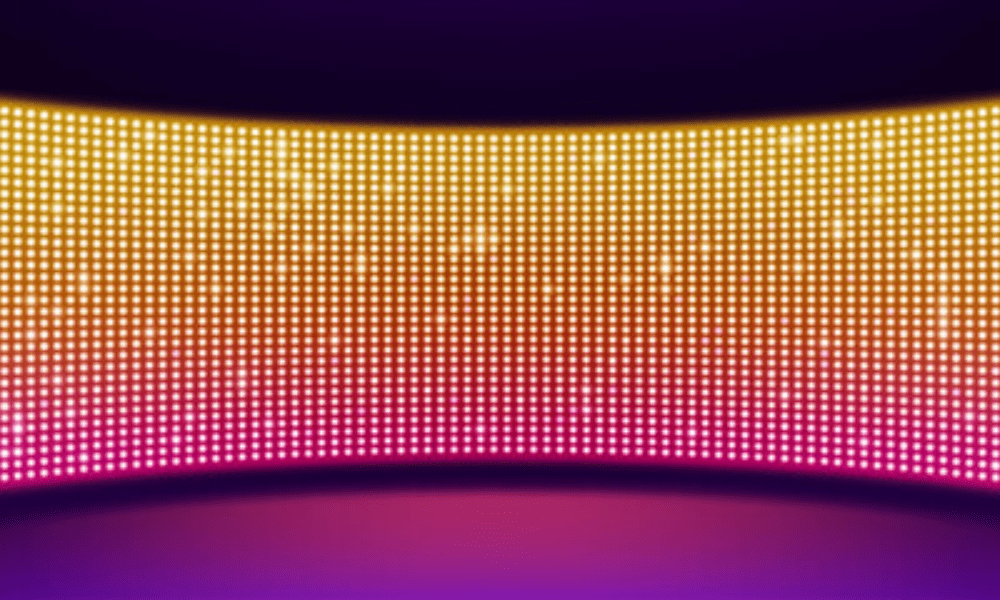
Hier sind einige Tipps zur Pflege Ihres PC-Bildschirms:
- Wählen Sie einen hochwertigen Monitor und prüfen Sie die Herstellergarantie : Informieren Sie sich vor dem Kauf eines PC-Monitors über dessen Qualität und Zuverlässigkeit, indem Sie Nutzerbewertungen oder Expertentests lesen. Achten Sie außerdem auf die Herstellergarantie gegen Pixelfehler, da diese je nach Marke und Modell variieren kann.
- So schützen Sie Ihren Bildschirm vor Stößen und Kratzern : Vermeiden Sie beim Transport, der Lagerung und der Benutzung Ihres PC-Monitors Stöße, Vibrationen, Druck oder Reibung, da diese Pixel oder Anschlüsse beschädigen können. Verwenden Sie eine Schutzhülle oder eine Displayschutzfolie, um Ihren Bildschirm vor Kratzern und Staub zu schützen.
- Lassen Sie Ihren Bildschirm nicht zu lange eingeschaltet und zeigen Sie keine statischen Bilder an : Schalten Sie Ihren PC-Monitor aus oder versetzen Sie ihn in den Ruhemodus, wenn Sie ihn nicht benutzen, um Überhitzung und Überlastung zu vermeiden. Vermeiden Sie außerdem die Anzeige statischer Bilder über längere Zeiträume, da dies zu Einbrenneffekten auf dem Bildschirm führen kann.
- Verwenden Sie einen Bildschirmschoner oder aktivieren Sie den Ruhemodus : Wenn Sie Ihren PC-Bildschirm über einen längeren Zeitraum eingeschaltet lassen müssen, verwenden Sie einen Bildschirmschoner oder aktivieren Sie den Ruhemodus Ihres Computers, um das auf Ihrem Bildschirm angezeigte Bild regelmäßig zu ändern und Pixelfehler zu vermeiden.
- Reinigen Sie Ihren Bildschirm regelmäßig mit einem weichen, feuchten Tuch : Um Staub, Fingerabdrücke oder Flecken zu entfernen, die sich auf Ihrem PC-Bildschirm ansammeln können, reinigen Sie ihn regelmäßig mit einem weichen, feuchten Tuch. Verwenden Sie dabei keine Chemikalien oder Scheuermittel, die die Pixel zerkratzen oder beschädigen könnten.
Lesen Sie auch : Sollten Sie sich für ein VA-Panel für einen PC-Monitor entscheiden?
Was ist die Garantie für null Pixelfehler?
Die Garantie gegen Pixelfehler ist eine Gewährleistung, die von einigen PC-Monitor-Herstellern angeboten wird. Diese verpflichten sich, den Monitor kostenlos zu ersetzen oder zu reparieren, wenn er bei Lieferung mindestens einen Pixelfehler aufweist. Diese Garantie kann zeitlich begrenzt sein oder an bestimmte Bedingungen geknüpft sein.


